
Cara Mentransfer Lagu dari iPhone ke iPhone 14 Menggunakan AirDrop [Langkah demi Langkah]

Berbicara tentang mentransfer file dari iPhone ke iPhone 14, AirDrop harus menjadi pilihan yang nyaman. Saat Anda mendengarkan daftar putar Apple Music teman Anda dan langsung jatuh cinta dengan sebuah lagu, Anda mungkin ingin melakukan AirDrop lagu tersebut ke iPhone Anda. Jadi, bisakah kita melakukan AirDrop musik dari iPhone ke iPhone? Jawabannya adalah ya. Pada artikel ini, kita akan membahas tentang cara mentransfer lagu dari iPhone ke iPhone menggunakan AirDrop secara detail. Terlebih lagi, kami juga memperkenalkan alternatif AirDrop dan tips lainnya untuk lebih membantu Anda dalam mentransfer musik atau file lain dari iPhone ke iPhone.
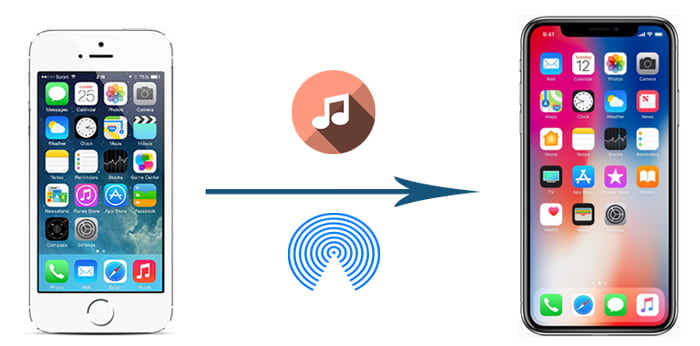
Bagian 1: Cara Mentransfer Lagu dari iPhone ke iPhone 14 Menggunakan AirDrop
Bagian 2: Gunakan Alternatif AirDrop untuk Berbagi Musik dari iPhone ke iPhone 14
Bagian 3: Tips Lain untuk Mentransfer Lagu dari iPhone ke iPhone 14
Anda dapat melakukan AirDrop file musik dari iPhone ke iPhone 13, tetapi ada beberapa batasan. Musik yang ingin Anda bagikan harus ada di aplikasi Apple Music, dan Anda memerlukan langganan Apple Music di iPhone penerima untuk mendengarkan musik. Selain itu, untuk menggunakan fitur ini di iPhone Anda, ada beberapa persyaratan yang harus dipenuhi:
- Perangkat Anda harus menjalankan iOS 7 atau versi lebih baru.
- Aktifkan Bluetooth dan Wi-Fi di kedua iPhone.
- iPhone Anda harus dapat ditemukan di AirDrop.
- Letakkan kedua iPhone dalam jarak 30 kaki satu sama lain.
Sekarang mari kita lihat cara AirDrop musik dari iPhone ke iPhone melalui AirDrop :
Langkah 1 : Aktifkan AirDrop di kedua iPhone Anda. Untuk melakukan ini, geser ke atas dari layar Beranda untuk membuka Pusat Kontrol lalu ketuk AirDrop untuk mengaktifkan dan pilih Hanya Kontak atau Semua Orang . Anda perlu mengaktifkan AirDrop pada iPhone pengirim dan penerima.
Langkah 2 : Buka aplikasi Musik di iPhone pengirim Anda dan buka lagu yang ingin Anda bagikan. Ketuk ikon tiga titik untuk opsi lainnya.
Langkah 3 : Ketuk ikon Bagikan dari jendela pop-up.
Langkah 4 : Anda akan melihat opsi berbagi di layar, ketuk perangkat target Anda untuk mengirim ke musik.
Langkah 5 : Di iPhone target Anda, ketuk Terima ketika pemberitahuan pop-up meminta Anda untuk menerima lagu tersebut.

Ini adalah cara berbagi musik dengan AirDrop. Jika AirDrop tidak berfungsi dengan benar, Anda dapat membaca artikel tentang cara memperbaiki AirDrop tidak berfungsi di iPhone , atau mencoba alternatif AirDrop di bagian selanjutnya untuk mentransfer musik dari iPhone ke iPhone.
Orang juga membaca : Cara Mentransfer Musik dari Mac ke iPhone
Berbagi file dengan AirDrop itu mudah, tetapi menjadi tidak ramah pengguna jika menyangkut transfer massal. Jika Anda baru saja mendapatkan iPhone 13/12/12 Pro baru, Anda mungkin ingin mentransfer semua lagu dari iPhone lama ke yang baru, apakah ada cara alternatif untuk mentransfer semua file musik sekaligus? Nah, Anda bisa mencoba Transfer Musik iPhone .
Transfer Musik iPhone adalah alternatif AirDrop Anda untuk mentransfer file antar perangkat Apple. Ini memungkinkan Anda mentransfer kontak, foto, dan file media termasuk musik, daftar putar, film, acara TV, dll. dari iPhone ke iPhone. Dengan itu, Anda dapat mentransfer file musik dari iPhone ke iPhone dengan cara yang cepat dan mudah.
Mengenai kompatibilitasnya, ini sepenuhnya mendukung iOS 16 terbaru dan sebagian besar model iPhone, termasuk iPhone 14/13/12/11/11 Pro/XS/XR/X/8/8 Plus/7/6/6 Plus, dll.
Unduh iPhone Music Transfer untuk berbagi musik atau file lainnya:
Cara mentransfer lagu dari iPhone ke iPhone:
Langkah 1 : Instal dan jalankan iPhone Music Transfer di komputer Anda, lalu sambungkan kedua iPhone ke komputer dengan kabel USB. Program ini dapat mendeteksi iPhone Anda dengan cepat.

Langkah 2 : Setelah iPhone Anda terdeteksi oleh perangkat lunak, Anda akan melihat iPhone Anda ditampilkan di layar. Pastikan iPhone sumber dan target Anda berada di posisi yang benar, jika tidak, klik tombol Switch untuk melakukan perubahan.

Langkah 3 : Centang kotak Media yang berisi semua file musik, lalu klik Mulai untuk menyalin untuk mentransfer musik dari satu iPhone ke iPhone lainnya.
Anda mungkin menyukai :
Bagaimana Cara Mentransfer Musik dari iPod ke iPhone dengan Mudah?
Cara Mentransfer Musik dari iPad ke iPod
Selain AirDrop, ada cara lain untuk memindahkan lagu dari satu iPhone ke iPhone lainnya, misalnya Anda bisa membackup lagu Anda dari iPhone lama ke penyimpanan iCloud lalu mengaksesnya di iPhone baru. Anda juga dapat mengimpor lagu ke iTunes dan menyelaraskannya ke iPhone lain.
Di sini kami juga akan menunjukkan cara mentransfer musik dari iPhone ke iPhone dengan iTunes. Dan jika Anda ingin mempelajari solusi lebih lanjut, berikut artikel tentang cara mentransfer musik dari iPhone ke iPhone dalam 7 cara .
Mentransfer musik dari iPhone ke iPhone melalui iTunes:
Langkah 1 : Hubungkan iPhone sumber ke komputer Anda dengan kabel USB.
Langkah 2 : Luncurkan iTunes di komputer lalu klik ikon perangkat di pojok kiri atas.
Langkah 3 : Klik File di menu atas iTunes, lalu pilih Perangkat > Transfer Pembelian dari [nama perangkat Anda] untuk mengimpor semua musik yang dibeli dari iPhone sumber ke perpustakaan iTunes. Setelah selesai, putuskan sambungan iPhone Anda.

Langkah 4 : Sekarang sambungkan iPhone target Anda ke komputer dan klik ikon perangkat.
Langkah 5 : Klik tab Musik dari sidebar kiri dan centang Sync Music , lalu pilih musik yang Anda inginkan dan klik Sync Now untuk mentransfer musik ke iPhone target.

Setelah membaca artikel ini, saya yakin Anda sudah mengetahui cara AirDrop lagu dari iPhone ke iPhone. Menggunakan AirDrop, kecepatan transfer musik sangat bergantung pada ukuran file dan kondisi Wi-Fi. Ini bisa menjadi agak lambat jika ponsel Anda memiliki koneksi Wi-Fi yang buruk. Untuk mempermudah, kami sangat menyarankan Anda mencoba alternatif AirDrop - Transfer Musik iPhone . Dengan bantuan alat ini, semua file musik Anda dapat dipindahkan dari satu iPhone ke iPhone lainnya dalam satu klik. Dibandingkan dengan AirDrop atau iTunes, Transfer Musik iPhone lebih mudah dan cepat sehingga Anda tidak perlu repot saat berurusan dengan transfer file, Anda dapat mengunduh alat ini dan mencobanya .
Artikel Terkait :
Cara Mentransfer Musik dari iPhone ke iPad [Semua 6 Cara]
Cara Mentransfer Musik dari iPad ke iPhone dalam 4 Cara
Bagaimana Cara Mentransfer Musik dari iPhone 12 ke Mac ? (4 Cara Teratas)
6 Cara Mudah Mentransfer File Dari Mac ke iPhone
Bagaimana Cara Mentransfer Musik dari iPhone ke Komputer Secara Efektif? (4 Tip)

 Transfer Telepon ke Telepon
Transfer Telepon ke Telepon
 Cara Mentransfer Lagu dari iPhone ke iPhone 14 Menggunakan AirDrop [Langkah demi Langkah]
Cara Mentransfer Lagu dari iPhone ke iPhone 14 Menggunakan AirDrop [Langkah demi Langkah]





